Facebook là một nền tảng mạng xã hội trực tuyến có lượng người dùng lớn nhất hiện nay trên toàn cầu. Và một trong những cách thức mà mọi người có thể nhắn tin, liên lạc, trao đổi thông tin, điện thoại call cho nhau, điện thoại qua hình ảnh Video Call đều chạy trên Messenger của Facebook. Nhưng, nếu bỗng một ngày Messenger không gọi được hoặc không thể trao đổi thông tin qua ứng dụng này hay thậm chí gặp vài vấn đề nghiêm trọng ảnh hưởng đến máy tính, máy điện thoại của bạn thì sao. Đừng lo lắng, qua bài viết này của Top1congngheso, chúng tôi sẽ giúp cho bạn hiểu lý do tại sao Messeger lại không gọi được hay những tình huống tương tự như vậy và cách khắc phục nhanh chóng.
Facebook Messenger là gì?
Facebook Messenger hay Messenger là một ứng dụng nhắn tin nhanh của Facebook, hoạt động dựa trên giao thức MQTT – giao thức mạng dùng để vận chuyển tin nhắn giữa các thiết bị với nhau, được phát hành lần đầu vào năm 2011 bởi Facebook.
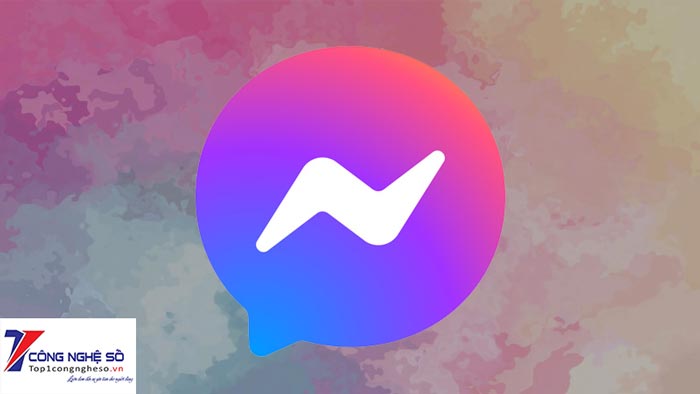
Ứng dụng Messenger ban đầu chỉ là một tính năng Chat của Facebook y hệt như mục tin nhắn trên điện thoại thông minh lúc bấy giờ, nhưng sau thời gian liên tục thay đổi và phát triển, đến nay Messenger đã được tách ra thành ứng dụng riêng liên kết với Facebook cung cấp cho người dùng mọi tính năng hiện đại trên nền tảng tin nhắn như sử dụng hình ảnh bằng ký tự, hình ảnh, giọng nói và hoạt động trên nhiều nền tảng như trang web, điện thoại, máy tính,…
Có lẽ bạn quan tâm: Thay bàn phím Macbook HCM hết liệt loạn kẹt – dưới 1 triệu
Các tính năng chính trong Messenger trên Facebook:
- Nhắn tin, gọi điện (cuộc gọi thoại và cuộc gọi video) cho bạn bè
- Trả lời tin nhắn, chuyển tiếp tin nhắn giữa các ô chat với nhau.
- Thả biểu tượng cảm xúc cho tin nhắn.
- Tùy chọn chủ đề, màu sắc, biệt danh ngay trong ô chat.Chụp ảnh, quay video với nhiều hiệu ứng sáng tạo, độc đáo.
- Cùng xem film, video âm nhạc, chương trình TV,… thông qua tính năng chat video nhóm.Bảo mật tin nhắn bằng tính năng khóa ứng dụng tích hợp với mở khóa vân tay và Face ID.
- Chuyển tiền ngay trong ô chat với PayPal (chỉ áp dụng tại Hoa Kỳ).
- Phiên bản Messenger Kids dành riêng cho trẻ em.
- Kết nối với các doanh nghiệp để mua sắm.
- Một số tính năng chat đặc biệt như chat với người lạ, tin nhắn bí mật,…
Lý do nào mà Messenger không gọi được và cách khắc phục
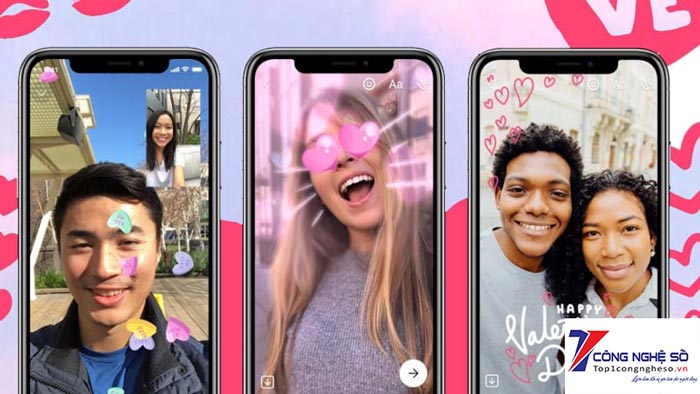
Messenger Facebook không gọi được Video call có thể do một số nguyên nhân chính dưới đây:
- Do thiết bị của bạn kết nối mạng kém: kết nối mạng kém cũng có thể là nguyên nhân gây ra lỗi gọi điện thoại trên ứng dụng Facebook Messenger.
- Không cấp quyền ứng dụng Messenger truy cập Camera và Microphone: Mặc định lúc mới cài đặt và sử dụng ứng dụng cần bạn cho phép truy cập Camera và Microphone để có thể gọi video Call. Có thể lúc đó bạn vô tình từ ứng dụng truy cập dẫn đến không thể gọi thoại trên ứng dụng này được.
- Phiên bản Facebook Messenger bị lỗi thời: Việc tắt tự động cập nhật ứng dụng khiến cho phiên bản Facebook Messenger không được cập nhật phiên bản mới nhất khiến cho những tính năng cũ không hoạt động được dẫn đến máy bị treo.
Hướng dẫn cách khắc phục lỗi gọi video trên Messenger Facebook
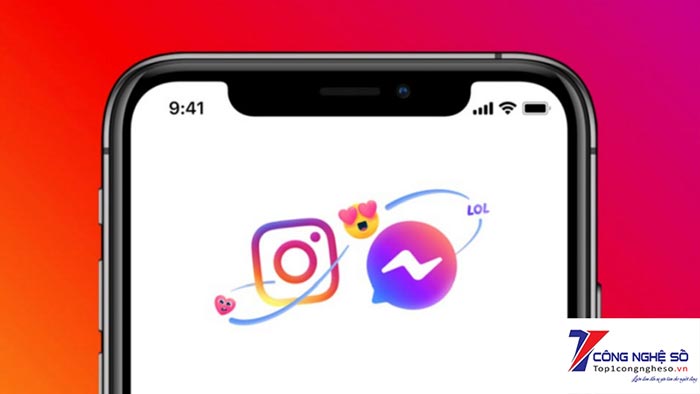
Đa số lỗi này thường do một số người dùng chưa cập nhật phiên bản mới nhất của Facebook. Vì vậy để tốt nhất bạn nên gỡ cài đặt Facebook Messenger và cài đặt lại hoặc cập nhật Facebook Messenger phiên bản mới nhất.
Bạn hãy gỡ cài đặt Facebook Messenger cũ và cập nhập Facebook Messenger phiên bản mới nhất, chỉ cần thực hiện các bước sau đây:
Bước 1: Với hệ điều hành Android, bạn hãy mở ứng dụng CH Play lên hoặc App Store nếu dùng iOS
Bước 2: Chọn vào 3 gạch đầu dòng hiện lên ở trên góc trên của màn hình
Bước 3: Sau đó vào chọn Ứng dụng của tôi
Bước 4: Tìm ứng dụng Messenger và ấn vào phần cập nhập và thiết bị của bạn sẽ cập nhập phiên bản mới.
Ngoài ra, còn một số lỗi phát sinh khác như: Kết nối mạng kém khi gọi điện thoại, video call bạn có thể tìm nguồn mạng ổn định nhất để thực hiện cuộc gọi video.
Tham khảo thêm: Cách phát trực tiếp trên Youtube bằng điện thoại, máy tính đơn giản nhất
Hướng dẫn khắc phục lỗi truy cập Camera và Microphone bằng Messenger
Trong trường hợp Messenger vẫn không thể cho phép ứng dụng truy cập Camera và Microphone thường là do người dùng không chấp nhận cấp đủ quyền cho Messenger từ lần sử dụng đầu tiên và có thể nó sẽ không thông báo lại nên đây sẽ là nguyên nhân phổ biến khiến ứng dụng này bị lỗi cuộc gọi. Do đó, bạn cần đảm bảo Messenger đã có quyền thông báo và thực hiện khắc phục lỗi như sau:
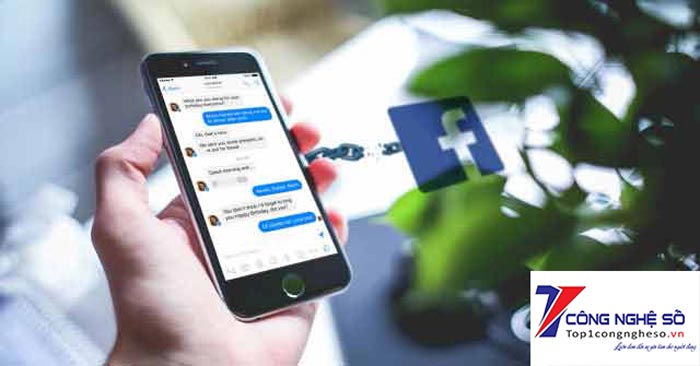
- Đối với iPhone: Đầu tiên mở ứng dụng Settings (cài đặt) => Privacy (quyền riêng tư) => Microphone, sau đó tìm và kích hoạt Facebook Messenger trong mục này.
- Đối với Android: Đầu tiên truy cập Settings (cài đặt) => Apps / Application Management (ứng dụng / quản lý ứng dụng) => Facebook Messenger và nhấn chọn tùy chọn Permission (cho phép) và bật micro.
Hướng dẫn khắc phục lỗi không gọi được Message bằng cách đăng nhập lại tài khoản
Để đăng nhập lại tài khoản Messenger, bạn thực hiện theo các bước như sau:
- Để đăng nhập lại Facebook Messenger trên iPhone: đầu tiên tải xuống và cài đặt ứng dụng Facebook trên điện thoại hoặc máy tính của bạn. Sau khi cài đặt xong ứng dụng, truy cập Facebook và nhấn chọn biểu tượng hình răng cưa ở góc dưới cùng bên phải màn hình. Tiếp theo, bạn cuộn trang xuống và chọn Settings (cài đặt) => Account Settings (cài đặt tài khoản) => Security or Security and Login (bảo mật hoặc bảo mật và đăng nhập). Từ danh sách này, bạn tìm Facebook Messenger và nhấn chọn biểu tượng để đăng xuất ứng dụng. Sau đó thử đăng nhập lại Facebook Messenger lần nữa.
- Để đăng nhập lại Messenger trên Android: bạn không thể đăng xuất trực tiếp khỏi ứng dụng, nhưng có thể điều hướng đến Settings (cài đặt) => Apps / Application Management (ứng dụng / quản lý ứng dụng) => Facebook Messenger => Clear Data (xóa dữ liệu) để đăng xuất ứng dụng. Sau đó click chọn biểu tượng Facebook Messenger trên màn hình để đăng nhập lại tài khoản.
Cập nhật Update lại phiên bản mới của Messenger
Đây là một trong những giải pháp hữu hiệu nhất cho mọi sự cố liên quan đến Messenger, bao gồm Messenger bị lỗi không gọi được và Messenger không nhận được cuộc gọi. Bạn chỉ cần vào CH Play (với Android) hoặc Appstore (với iOS), tìm Messenger và nhấn Cập nhật (nếu có).

Đặc biệt tốt nhất khi Update được tốt hơn thì bạn gỡ luoon cài đặt Messenger cũ rồi tải lại từ đầu cũng được coi là một thủ thuật hữu ích khi bạn gặp sự cố trên ứng dụng này.
Kiểm tra kết nối mạng
Đường truyền Internet kém sẽ làm gián đoạn cuộc gọi video call hoặc không thể thực hiện. Bạn cần di chuyển ra chỗ có tín hiệu tốt hơn và bắt đầu lại cuộc gọi.
Khi sử dụng Messenger, bạn cần đảm bảo kết nối Wifi hoặc kết nối mạng dữ liệu di động trên smartphone đang ở trạng thái ổn định. Bạn có thể bật – tắt chế độ máy bay hoặc tắt – bật Wifi để làm mới kết nối Internet trên máy.
Kết luận
Qua bài viết trên, bạn đọc sẽ tìm được lý do và cách khắc phục tình trạng Messenger của bạn không gọi được để có những giây phút liên lạc, trao đổi, gặp mặt bạn bè, người thân của mình trên ứng dụng Messenger được tốt và hiệu quả hơn.
Chúc các bạn thành công và nếu có cần mình hỗ trợ về điều gì cứ để lại tin nhắn dưới phần bình luận nhé, mình sẽ giải đáp mọi thắc mắc và hỗ trợ cho bạn nhanh chóng.





